Deelnemen aan een Microsoft Teams-vergadering op een tweede apparaat
Als u deelneemt aan een vergadering op het ene apparaat, kunt u er tegelijkertijd aan deelnemen op een ander apparaat. Als u bijvoorbeeld al deelneemt aan een vergadering op uw laptop, kunt u ook deelnemen op uw telefoon om livevideo te delen, een presentatie te beheren met uw telefoon en nog veel meer.
U kunt de vergadering overdragen naar het tweede apparaat of beide apparaten in de vergadering houden.
Een vergadering overdragen van het ene apparaat naar het andere
-
Terwijl u in een vergadering bent op het ene apparaat, opent u Teams op het tweede apparaat (het apparaat waarnaar u de vergadering wilt overzetten).
-
Selecteer op het nieuwe apparaat Deelnemen aan gesprek.
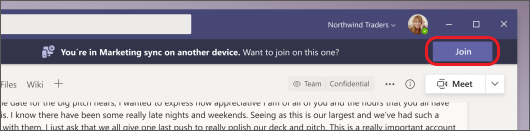
-
Selecteer Overdragen naar dit apparaat.
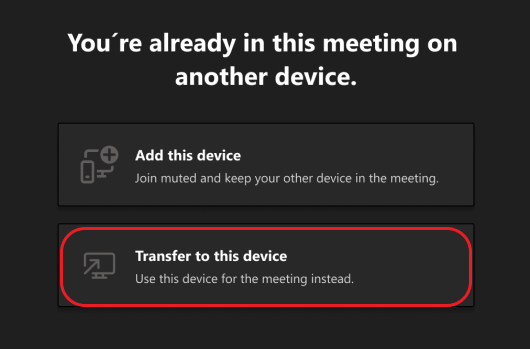
-
U kunt uw audio- en videovoorkeuren voor de vergadering op het nieuwe apparaat instellen en vervolgens Deelnemen selecteren.
Zodra u op het nieuwe apparaat in de vergadering bent, verlaat uw eerste apparaat de vergadering.
Een tweede apparaat toevoegen aan een vergadering
-
Terwijl u op het ene apparaat in een vergadering zit, opent u Teams op het tweede apparaat.
-
Selecteer Deelnemen op het tweede apparaat.
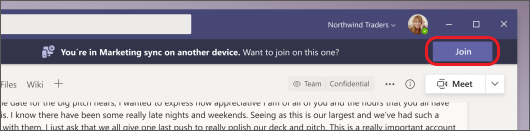
-
Selecteer Dit apparaat toevoegen.
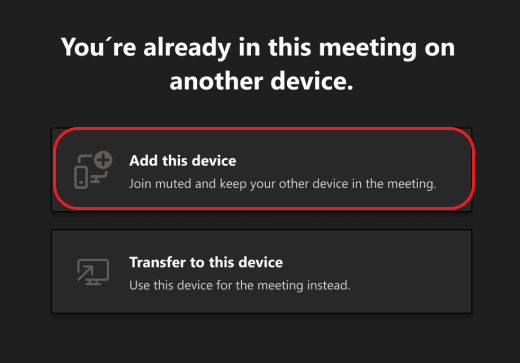
Om een echo-effect te voorkomen, schakelt Teams automatisch de camera en microfoon uit op het tweede apparaat voordat het de vergadering binnenkomt. Zodra deze is gekoppeld, kunt u de microfoon en camera zo nodig in- of uitschakelen.
Met beide apparaten in de vergadering kunt u nu inhoud van beide delen.
Een vergadering verlaten op alle apparaten
Zorg voor uw privacy door de vergadering met één tik te verlaten vanaf alle apparaten die u hebt toegevoegd. Of u nu deelneemt aan de vergadering vanaf een mobiele telefoon, desktop of Teams-ruimte, u kunt uw gesprek in één keer afsluiten.
Een vergadering verlaten op alle apparaten:
-
Selecteer in het vergadervenster van Teams de pijl naast Verlaten om de vervolgkeuzelijst Vergadering verlaten te openen.
-
Selecteer Verlaten op al mijn apparaten.
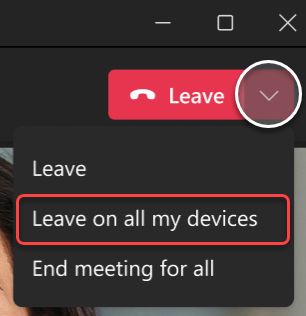
Verwante artikelen
U kunt uw telefoon gebruiken als een begeleidend apparaat voor zowel persoonlijke als virtuele vergaderingen.
Belangrijk: Zorg ervoor dat u hebt bijgewerkt naar de nieuwste versie van Teams op uw telefoon voordat u deze als begeleidend apparaat gebruikt.
Uw mobiele apparaat toevoegen als een begeleidend apparaat aan een vergadering in de buurt
Als je een persoonlijke vergadering bijwoont waarvoor een Microsoft Teams-ruimte of Surface Hub is ingesteld als locatie, kun je deelnemen met je mobiele apparaat zodra je daar bent. U kunt deelnemen wanneer de vergadering begint of op elk gewenst moment tijdens de vergadering.
Opmerking: U moet zich in dezelfde organisatie bevinden als de Teams-ruimte of Surface Hub-vergadering om uw iPhone te gebruiken als kamerassistent.
Opmerking: Deze functie is beschikbaar voor Android en iPhone. Voor Surface Hub werkt de optie ruimte-afstandsbediening op je iPhone mogelijk niet. Ondersteuning voor ruimte op afstand op Surface Hub is binnenkort beschikbaar.
-
Schakel Bluetooth in op uw apparaat en controleer of dit is ingeschakeld voor Teams.
-
Open Teams terwijl u zich in de vergaderruimte bevindt.
-
Tik op Deelnemen met ruimte onder aan het scherm of Deelnemen aan de bovenkant van het scherm. Je wordt tegelijkertijd in de kamer en op je iPhone opgenomen.

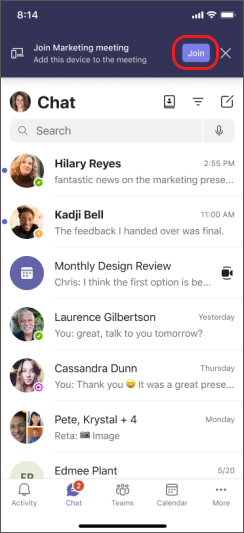
Om een echo-effect te voorkomen, schakelt Teams automatisch de luidspreker, camera en microfoon uit op het tweede apparaat voordat het de vergadering binnenkomt. Zodra deze is gekoppeld en u de vergaderruimte hebt verlaten, kunt u de luidspreker, camera en microfoon naar behoefte in- of uitschakelen en kunt u reageren, chatten, delen en meer.
Uw telefoon toevoegen als een begeleidend apparaat aan een virtuele vergadering
Als u deelneemt aan een vergadering op uw laptop, hebt u de mogelijkheid om er tegelijkertijd aan deel te nemen op uw telefoon. Dit kan handig zijn als er bijvoorbeeld inhoud op uw telefoon staat die u wilt delen.
-
Terwijl u op het ene apparaat in een vergadering zit, opent u Teams op het tweede apparaat. Tik op Deelnemen.
-
Tik op Dit apparaat toevoegen.
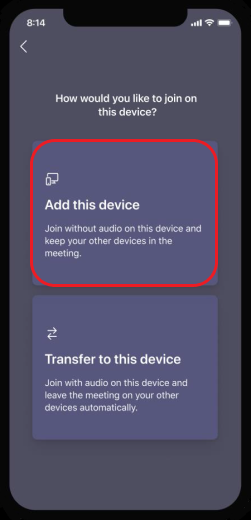
Om een echo-effect te voorkomen, schakelt Teams automatisch de luidspreker, camera en microfoon uit op het tweede apparaat voordat het de vergadering binnenkomt. Zodra deze is gekoppeld en u de vergaderruimte hebt verlaten, kunt u de luidspreker, camera en microfoon zo nodig in- of uitschakelen.
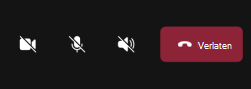
U kunt reageren, chatten, delen en meer vanaf uw telefoon.
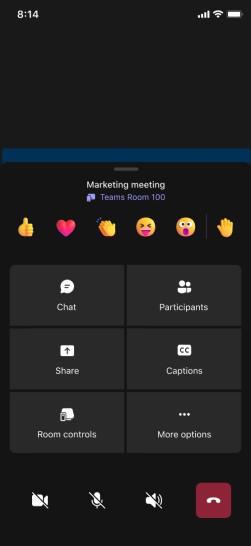
Uw luidspreker, camera of microfoon inschakelen vanaf een begeleidend apparaat
Als u bent weggegaan van een nabijgelegen of virtuele vergadering, kunt u uw luidspreker, camera of microfoon inschakelen vanaf uw begeleidende apparaat om deel te nemen aan het gesprek.
-
Als u de luidspreker wilt inschakelen, tikt u op Luidspreker

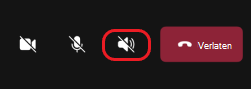
-
Als u uw camera of microfoon wilt inschakelen, tikt u op Camera


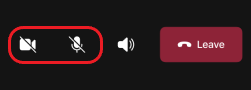
-
Tik vervolgens op Inschakelen.
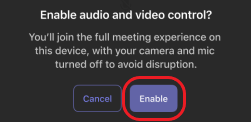
U kunt nu uw luidspreker, camera of microfoon gebruiken als dat nodig is.
Een vergadering verlaten op alle apparaten
Zorg voor uw privacy door de vergadering met één tik te verlaten vanaf alle apparaten die u hebt toegevoegd. Of u nu deelneemt aan de vergadering vanaf een mobiele telefoon, desktop of Teams-ruimte, u kunt uw gesprek in één keer afsluiten.
Een vergadering verlaten op alle apparaten:
-
Tik in het vergadervenster van Teams op

-
Tik op Al mijn apparaten op Verlaten.










